Nastavite usmerjevalnik po telefonu brez računalnika

- 4715
- 1499
- Johnny Berge
Brezžična omrežja so tako zakoreninjena v našem vsakdanjem življenju, da si mnogi že težko predstavljajo brez omrežij Wi-Fi. Ta standard je odstranjen v skoraj vseh napravah - iz osebnih računalnikov in se konča s sistemi za video nadzor. Zdaj imajo mnogi v družini svoj osebni računalnik, pa tudi pametni telefon, elektronsko knjigo in druge pripomočke, katere delo je odvisno od interneta. Zato so Wi-Fi-maršing ali kot jih nekateri imenujejo usmerjevalniki v našem času, v skoraj vsakem stanovanju.

Z razvojem IT tehnologij je mogoče usmerjevalnike prilagoditi iz katere koli naprave
Številni že lahko konfigurirajo svoje naprave Wi-Fi, saj je to dovolj, da jih in računalnik povežete z nahajališči LAN in izdelujejo namestitve, v skladu z priročnikom, ki je skoraj vedno vključen. Toda kaj je mogoče storiti, če ni elektronskega računalnika pri roki? V tem članku bomo razmislili, kako lahko konfigurirate usmerjevalnik iz telefona ali tabličnega računalnika, kadar ni računalnika ali prenosnika.
Pripravljalna faza
Preden začnete nastaviti usmerjevalnik, ga mora seveda vključiti. Power adapter povežemo z električnim tankerjem in priključimo glavni internetni kabel z konektorjem usmerjevalnika WAN, običajno je poudarjen v modri barvi.
Nato morate za tovarno ponastaviti namestitve naprave. Ni pomembno, ali ste v trgovini kupili novega ali pred tem, da so ga že uporabili, to morate storiti, ker če je že povezan in nastavil, potem lahko parametri, ki niso primerni za vaše omrežje Shrani se na njem. Če želite ponastaviti nastavitve. Vzemite nekaj ostrega, kot je igla ali zatiča, in kliknite, držite ta gumb nekaj časa. Po približno 10 sekundah bi morali kazalniki svetlobe na usmerjevalniku utripati, on pa bo, ponovni zagon, obnovil tovarniške parametre.
Telefon povežemo z usmerjevalnikom
Če ste spustili privzete parametre, potem v omrežju Wi-Fi v vaši napravi ne bo gesla, bo javno dostopno. Pojdite na nastavitve telefona, vklopite Wi-Fi in poiščite svoje omrežje na seznamu brezžičnih omrežij. Lahko ima standardno ime, v katerem bi moralo ime podjetja, ki je izdelalo napravo, pa tudi to omrežje, najboljšo raven signala. Če dvomite, da je to ravno tisto, kar je omrežje vašega usmerjevalnika, potem poskusite izklopiti in vklopiti napravo, medtem ko mora biti po telefonu vaše omrežje vrzel na seznamu in po njem. Kliknite na "Connect" in ko se uspešno povežete na vrhu zaslona vašega pripomočka, status omrežja v obliki ikone, ki obvesti, da je Wi-Fi aktiven.
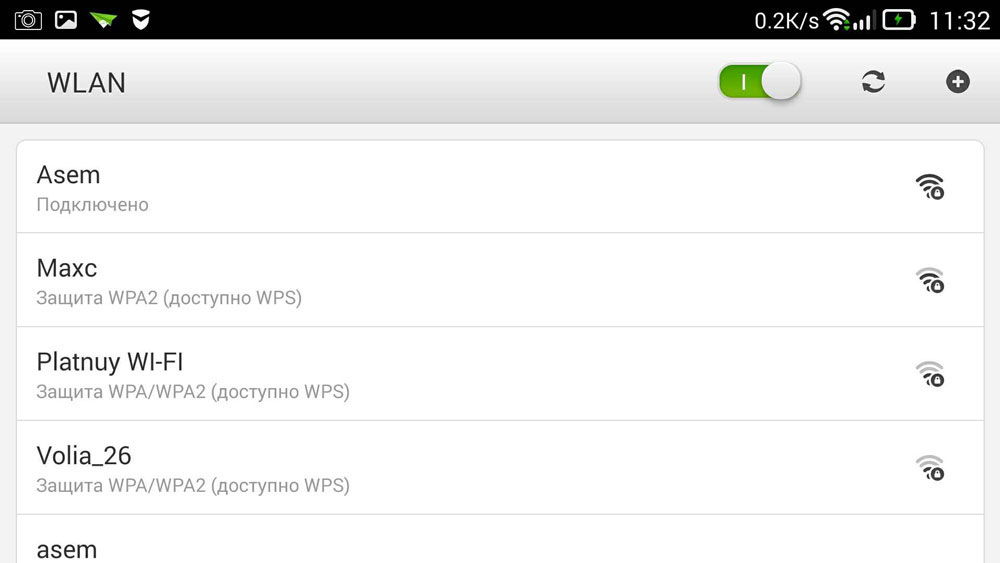
Nastavili smo usmerjevalnik
Postopek prilagajanja naprave prek telefona je enak kot v primeru delovanja računalnika ali prenosnika. Za konfiguracijo odprite kateri koli spletni brskalnik, nameščen na primer, na primer Google Chrome, in vnesite standardni naslov 192 za vse pripomočke v naslovni vrstici.168.0.1 ali 192.168.1.1, kliknite gumb "Pojdi". V oknu, ki se odpre, se bosta pojavila 2 prazna polja, kjer bomo morali določiti prijavo in kodo za dostop do skrbniške plošče mazilo. Ker smo vse namestitve vrgli na standardne, bodo ti podatki standardni, najpogosteje označeno ime skrbnika in skrbniško geslo. Če ti podatki niso primerni, si oglejte spodnji del same naprave ali v navodilih, vse to je treba zapisati tam. Ko predstavite te podatke, morate iti na spletni vmesnik usmerjevalnika.
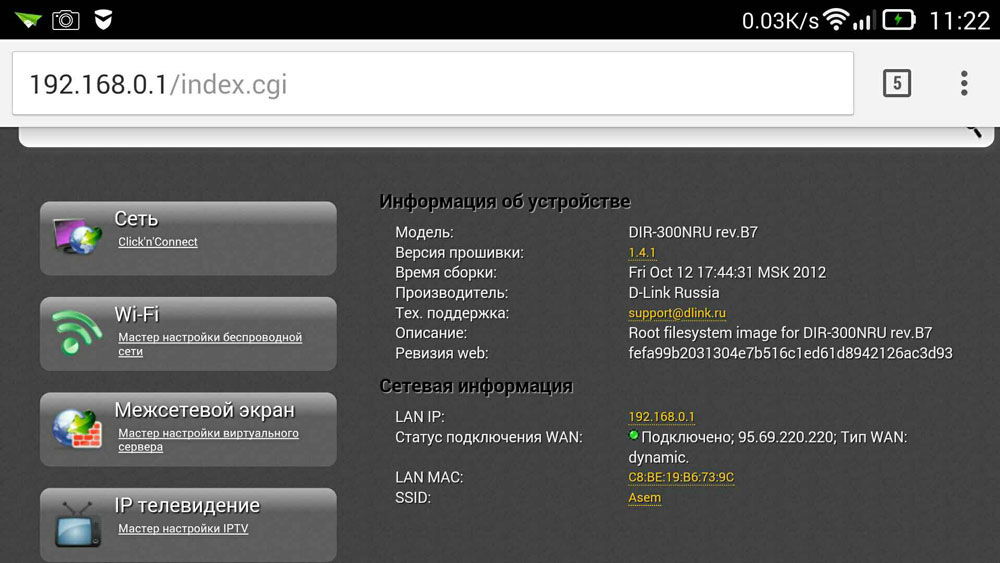
Pravzaprav je nastavitev samega usmerjevalnika sestavljena iz treh korakov.
Postavili smo internetno povezavo
Glavni korak je pokazatelj parametrov vašega ponudnika, na poti usmerjevalnika pa so te nastavitve najpogosteje narejene na zavihku WAN. Tu morate določiti vrsto povezave s svetovnim spletom (na primer najpogosteje v Rusiji PPPOE), pa tudi ime uporabnika in geslo ponudnika. Ta par prijave z geslom vam je bil dan pri povezovanju. Poskusite najti svoj dogovor, ki vam je bil izdan, ko se povežete z internetom, v njem bi bilo treba zapisati vse. Po navedbah teh nastavitev jih hranimo. Prav tako lahko poskusite izvesti samodejne nastavitve koraka -korak naprave, nekatere naprave lahko naredijo vse na napravi, poleg tega pa določite vrsto omrežja, prek katerega je vaš usmerjevalnik povezan s ponudnikom. V tem primeru boste morali navesti izključno svojo prijavo in geslo.
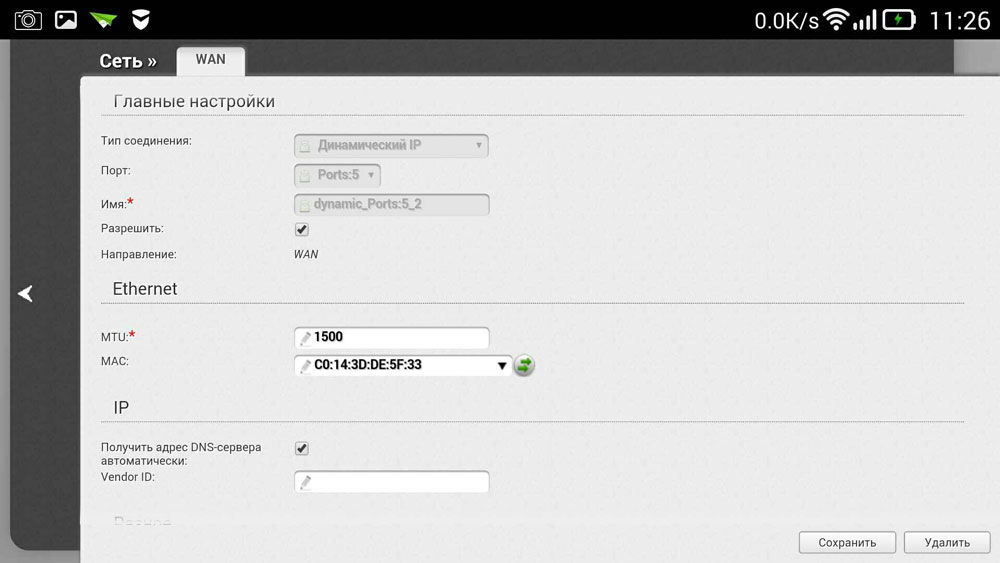
Nastavili smo Wi-Fi
Če ne želite, da neznanci uporabljajo vaše brezžično omrežje in s tem zmanjšate hitrost internetne povezave, lahko konfigurirate Wi-Fi tako, da nastavite geslo zanj. Potem bodo lahko prek usmerjevalnika dostop do globalnega omrežja samo tisti, za katere pravite, da bo lahko dostop do globalnega omrežja.
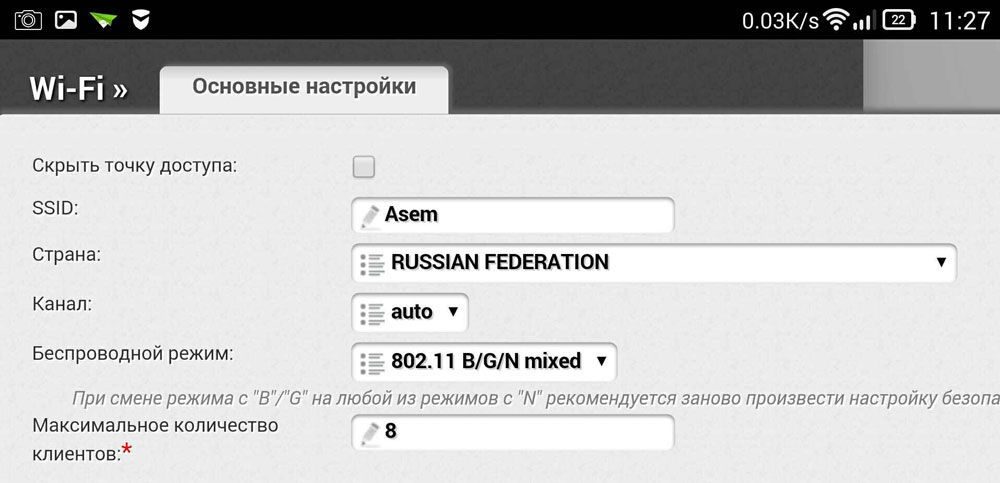
Gremo v razdelek brezžični improvi in v liniji imena brezžičnega omrežja označujemo ime za vaše brezžično omrežje. Če označite ime omrežja Wi-Fi, vam bo lažje krmariti pri povezovanju drugih naprav. Nato pojdite na zavihek Wireless Security in navedite varnostne nastavitve. Kot vrsta zaščite izberite priporočeni WPA/WPA2, v polje z geslom pa vnesite svojo dostopno kodo, sestavljeno iz vsaj osmih znakov. Ne izmislite preveč zapletenega gesla, ker ga boste v prihodnosti morda morali vnesti na svoje druge pripomočke, kar bo povzročilo nepotrebne težave pri povezovanju.
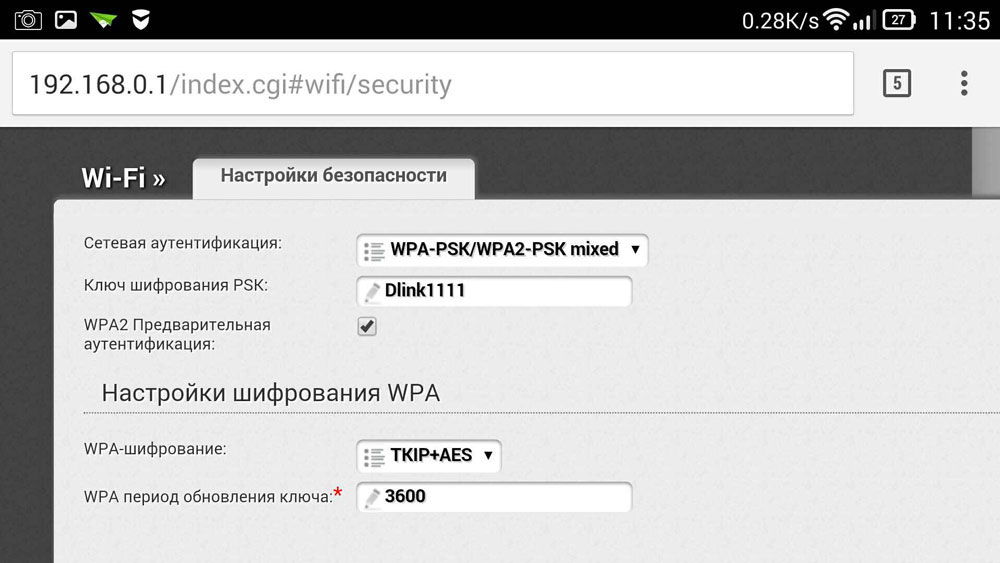
Geslo spremenimo v skrbniške plošče
Tako da nihče ne more spremeniti vaših možnosti, tudi če ima dostop do Wi-Fi, lahko zaščitite skrbniško ploščo s spreminjanjem standardnega para prijave in gesla v bolj zapleteno. Glede na proizvajalca usmerjevalnika je mogoče te nastavitve shraniti v različne zavihke, na primer sistemska orodja, iskanje želenega zavihek, poiščite parameter gesla. Tukaj morate nastaviti svoje ime in geslo. Po zgoraj navedenem je treba napravo ponovno naložiti tako, da se vklopi z novimi možnostmi. Po ponovnem zagonu odprite seznam omrežij Wi-Fi na telefonu in poiščite ime omrežja, ki ste ga navedli pri nastavitvi, boste morali vnesti tudi svoje nove podatke. Če je vse narejeno pravilno, se telefon samodejno poveže z internetom, da ga preveri, lahko poskusite iti v kateri koli vir globalnega omrežja.
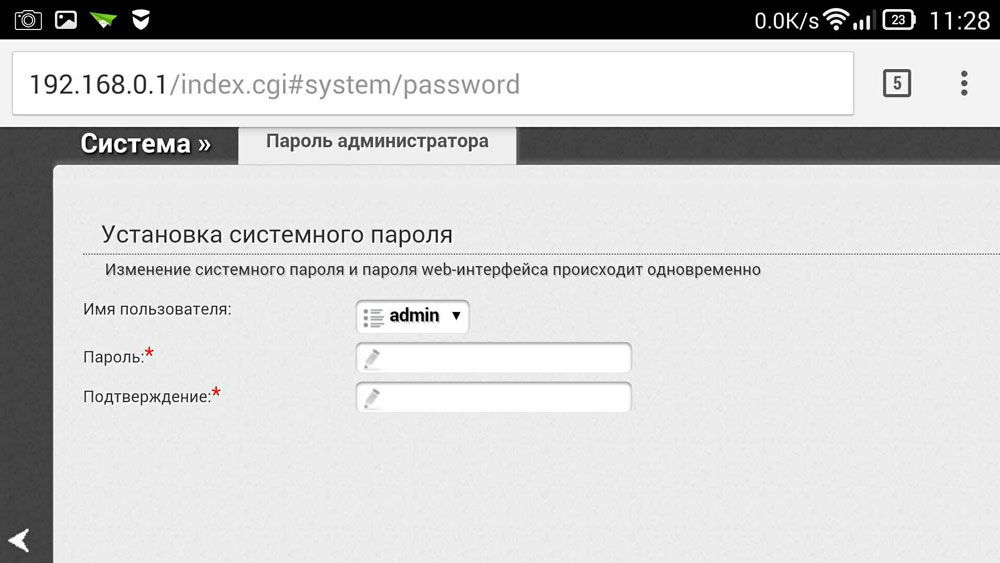
Tako smo se naučili, kako enostavno konfigurirati usmerjevalnik, ne da bi imeli računalnik ali prenosnik pri roki. Na splošno je postopek prilagajanja skoraj enak kot med delovanjem računalnika. Če ste predhodno poskušali konfigurirati usmerjevalnik z računalnikom ali prenosnim računalnikom, potem iz vašega telefona sploh ne bo težko storiti.

